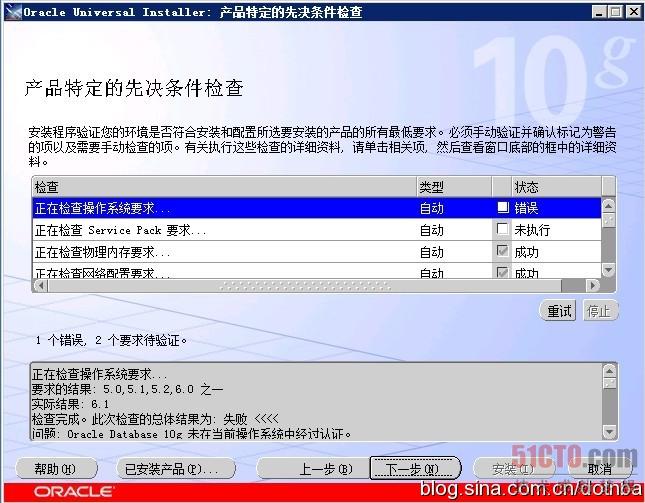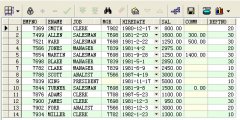Windows Server 2008 R2安装Oracle 10g详解
Windows Server 2008 R2安装Oracle 10g的过程是本文我们主要要介绍的内容,该操作系统是Windows Server 2008 R2 Enterprise 64位,我们首先去Oracle 官方网站下载Oracle Database 10g Release 2 (10.2.0.4) for Microsoft Windows Vista x64, Microsoft Windows Server 2008 R2 x64, Windows 7 x64。
可刚执行安装,就提示:检查操作系统版本:必须是5.0,5.1,5.2 or 6.0。实际为6.1。未通过。如下图:
在安装目录下找到installoraparam.ini,将[Certified Versions]修改为如下:
- [Certified Versions]
- #You can customise error message shown for failure, provide value for CERTIFIED_VERSION_FAILURE_MESSAGE
- Windows=5.0,5.1,5.2,6.0,6.1
也就是增加6.1版本支持即可。修改完毕,重新安装。我们欣喜的看到:
自检通过,欺骗成功。不过,我们接下来,在安装的过程中,还会有自检,这个时候依然会提示错误:
正在检查操作系统要求...
要求的结果: 5.0,5.1,5.2,6.0 之一
实际结果: 6.1
检查完成。此次检查的总体结果为: 失败 <<<<
问题: Oracle Database 10g 未在当前操作系统中经过认证。
如下图:
不过,这个时候我们不需要再做任何其他修改,只需要选中操作系统检查后的错误复选框(调整成用户验证),然后点[下一步],忽略错误即可。我在安装过程中一路顺利,在此之后没遇到任何错误,Oracle 10g顺利安装成功。
关于Windows Server 2008 R2上安装Oracle 10g的过程就介绍到这里了,希望本次的介绍能够对您有所收获!